Principy skupin prostředků
V prvním týdnu v novém zaměstnání jste se seznámili se stávajícími prostředky, které má vaše společnost v předplatném Azure. Zjistili jste, že existuje řada skupin prostředků, které obsahují různé prostředky. Tyto prostředky ale nejsou uspořádané do souvislé struktury. Azure už trochu znáte, ale přesně nevíte, jak skupiny prostředků fungují a jaká je jejich úloha. Odhadli jste ale (správně), že můžou být užitečné při uspořádání prostředků. Pojďme se podívat, co jsou a jak se dají použít.
Poznámka:
Pokud ještě nemáte předplatné Azure, vytvořte si napřed bezplatný účet.
Co jsou skupiny prostředků?
Skupiny prostředků jsou jedním ze základních prvků platformy Azure. Skupina prostředků je logický kontejner pro prostředky nasazené v Azure. Tyto prostředky jsou cokoli, co vytvoříte v předplatném Azure, jako jsou virtuální počítače, služby Application Gateway a instance Cosmos DB. Všechny prostředky musí být ve skupině prostředků. Dále platí, že každý prostředek může patřit jenom do jedné skupiny. Mnoho prostředků je možné přesouvat mezi skupinami prostředků, přičemž některé služby mají určitá omezení nebo požadavky na přesun. Skupiny prostředků nesmí být vnořené. Než budete moct zřídit jakýkoli prostředek, potřebujete skupinu prostředků, do které ji umístíte.
Logické seskupení
Smyslem skupin prostředků je pomoct vám se správou a uspořádáním prostředků Azure. Umístěním prostředků podobného využití, typu nebo umístění do skupin prostředků můžete poskytnout určité pořadí a organizaci prostředkům, které vytvoříte v Azure. Logické seskupení je aspekt, který vás tady nejvíce zajímá, protože mezi prostředky vaší společnosti je spousta poruch.
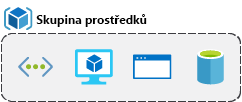
Životní cyklus
Pokud odstraníte skupinu prostředků, odstraní se také všechny prostředky obsažené v této skupině. Uspořádání prostředků podle životního cyklu může být užitečné v neprodukčním prostředí, kde můžete vyzkoušet experiment a po dokončení ho odstranit. Skupina prostředků umožňuje snadno odebrat sadu prostředků najednou.
Autorizace
Skupiny prostředků zároveň představují obor pro přiřazení oprávnění pro řízení přístupu na základě rolí. Použitím oprávnění RBAC u skupiny prostředků můžete omezit správu a omezit přístup tak, aby umožňoval pouze to, co je potřeba.
Vytvoření skupiny zdrojů
Skupiny prostředků můžete vytvořit pomocí následujících metod:
- portál Azure
- Azure PowerShell
- Azure CLI
- Šablony
- Sady Azure SDK (například .NET nebo Java)
Pojďme si projít postup vytvoření skupiny prostředků na webu Azure Portal. Pokud chcete postupovat podle svého vlastního předplatného, můžete to udělat.
Otevřete webový prohlížeč a přihlaste se k webu Azure Portal.
Důležité
Ujistěte se, že používáte svoje vlastní předplatné. Bezplatná prostředí sandboxu neumožňují vytvářet skupiny prostředků. Předplatné, které používáte, poznáte tak, že se podíváte na název tenanta pod vaším profilovým obrázkem v levém horním rohu obrazovky. Tenanty můžete přepnout tak, že kliknete na profilový obrázek a v nabídce možností vyberete Přepnout adresář.
Na webu Azure Portal nebo na domovské stránce vyberte Vytvořit prostředek. Zobrazí se podokno Vytvořit prostředek .
Do vyhledávacího pole Search a marketplace vyhledejte a vyberte skupinu prostředků. Zobrazí se podokno Skupina prostředků.
Vyberte Vytvořit. Zobrazí se podokno Vytvořit skupinu prostředků.
Na kartě Základy zadejte pro každé nastavení následující hodnoty.
Nastavení Hodnota Podrobnosti projektu Předplatné V rozevíracím seznamu vyberte předplatné Azure, které chcete použít pro toto cvičení. Skupina prostředků Zadejte msftlearn-core-infrastructure-rg. Podrobnosti o zdroji Oblast V rozevíracím seznamu vyberte umístění blízko vás. 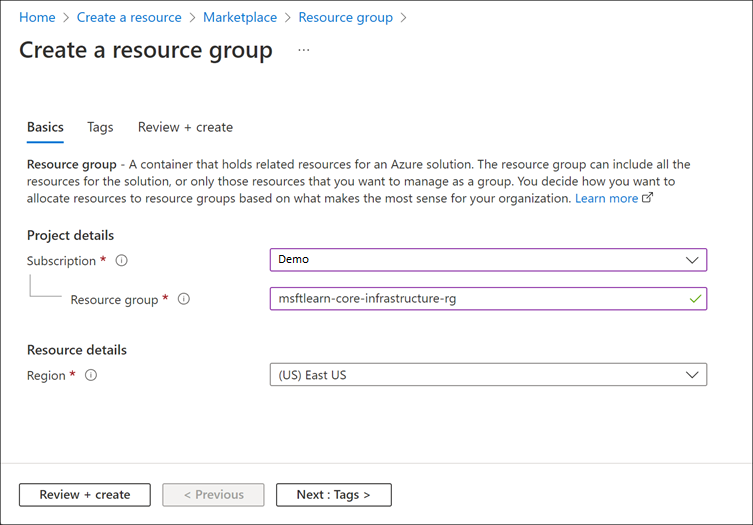
Vyberte Zkontrolovat a vytvořit a po ověření vyberte Vytvořit a vytvořte skupinu prostředků.
Tak, to je celé. Vytvořili jste skupinu prostředků, kterou teď můžete použít při nasazování prostředků Azure. Pojďme se na tuto skupinu prostředků podívat blíže, abychom si připomenuli několik důležitých věcí.
Prozkoumání skupiny prostředků a přidání prostředku
V nabídce webu Azure Portal nebo na domovské stránce v části Služby Azure vyberte skupiny prostředků.
V seznamu vyberte nově vytvořenou skupinu prostředků. Zobrazí se podokno Skupina prostředků.
Poznámka:
Může se také zobrazit skupina prostředků s názvem NetworkWatcherRG. Tuto skupinu prostředků můžete ignorovat, protože je vytvořená automaticky pro povolení služby Network Watcher ve virtuálníchsítích
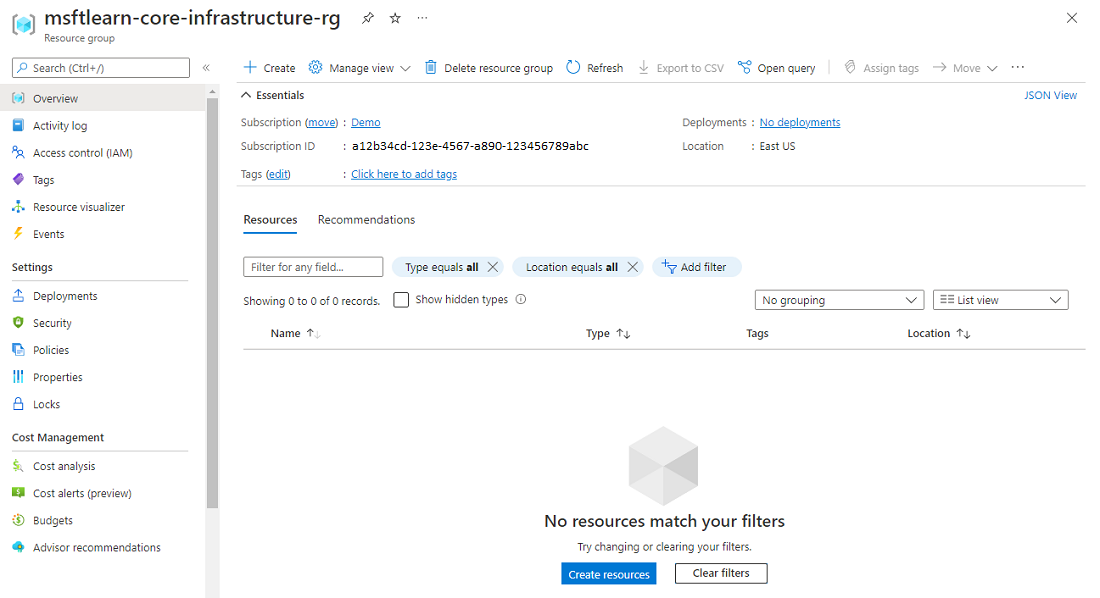
Na stránce Přehled najdete základní informace o skupině prostředků, jako je její předplatné, ID předplatného, všechny použité značky a historie nasazení do této skupiny prostředků. Značkami se budeme zabývat v další lekci. Pokud rozbalíte základní informace v horní části stránky, najdete odkaz Nasazení , který vás přenese na nový panel s historií všech nasazení do této skupiny prostředků. Pokaždé, když vytvoříte prostředek, je to nasazení a tady uvidíte historii pro každou skupinu prostředků.
Pomocí panelu nástrojů v horní části stránky skupiny prostředků můžete přidat další prostředky, změnit sloupce v seznamu, přesunout skupinu prostředků do jiného předplatného nebo ji úplně odstranit.
V nabídce vlevo je několik možností.
V této skupině prostředků zatím nemáte žádné prostředky, takže seznam v dolní části je prázdný. Pojďme ve skupině prostředků vytvořit několik prostředků.
V horním řádku nabídek vyberte Vytvořit nebo vyberte tlačítko Vytvořit prostředky v dolní části podokna. Buď bude fungovat. Zobrazí se podokno Vytvořit prostředek .
Do vyhledávacího pole Search a marketplace vyhledejte a vyberte Virtuální síť. Zobrazí se podokno Virtuální síť .
Vyberte Vytvořit. Zobrazí se podokno Vytvořit virtuální síť .
Na kartě Základy zadejte pro každé nastavení následující hodnoty.
Nastavení Hodnota Podrobnosti projektu Předplatné V rozevíracím seznamu vyberte předplatné Azure, které chcete použít pro toto cvičení. Skupina prostředků Ujistěte se, že se zobrazí msftlearn-core-infrastructure-rg . Podrobnosti o instanci Název Zadejte msftvyuka-vnet1. Oblast V rozevíracím seznamu vyberte umístění blízko vás. Vyberte Zkontrolovat a vytvořit a po úspěšném ověření vyberte Vytvořit a přidejte virtuální síť do skupiny prostředků.
Opakováním postupu vytvořte ještě jednu virtuální síť. Nezapomeňte umístit virtuální síť do skupiny prostředků, kterou jste vytvořili dříve, a pojmenovat virtuální síť msftvyuka-vnet2.
Vraťte se do skupiny prostředků. V podokně Přehled by se měly zobrazit dvě virtuální sítě, které jste vytvořili.
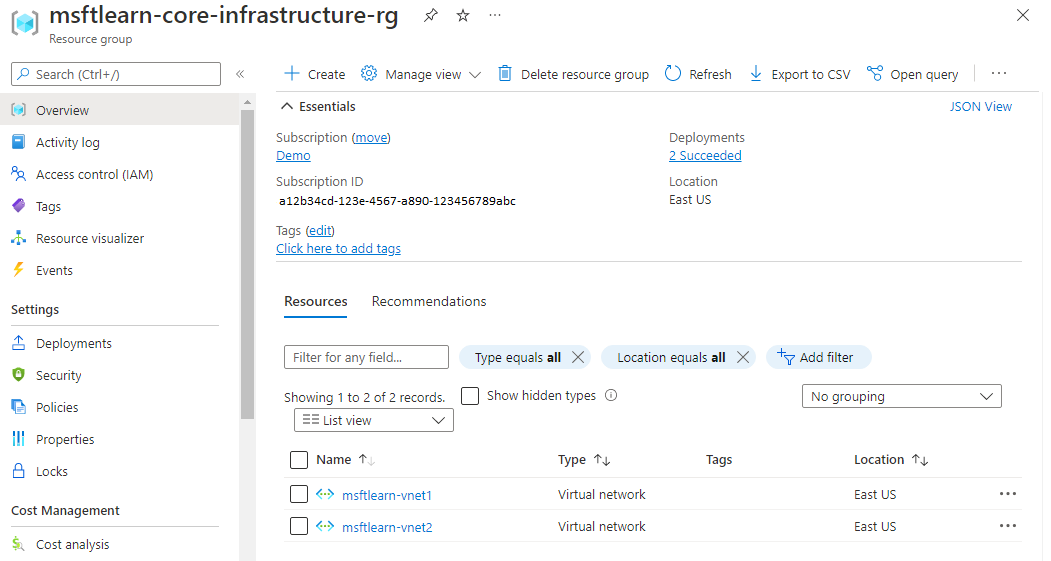
Vaše skupina prostředků obsahuje dva prostředky virtuální sítě, protože jste skupinu prostředků zadali při vytváření prostředků. V této skupině prostředků můžete vytvořit další prostředky, nebo můžete v předplatném vytvořit více skupin prostředků a nasadit do těchto skupin prostředků.
Při vytváření prostředků obvykle máte jako alternativu k použití existující skupiny možnost vytvořit novou skupinu prostředků. To může zjednodušit proces, ale jak vidíte ve vaší nové organizaci, může to vést k tomu, že se prostředky rozprostírají mezi skupinami prostředků s malými myšlenkami, jak je uspořádat.
Použití skupin prostředků v organizaci
Jak tedy můžete využít skupiny prostředků k vaší výhodě v nové organizaci? Tady jsou některé pokyny a osvědčené postupy, které vám můžou pomoct s organizací.
Jednotné zásady vytváření názvů
Začít můžete používáním zásad, které vám zajistí vytváření srozumitelných názvů. Pojmenovali jste skupinu prostředků msftvyuka-core-infrastructure-rg. Uvedli jste určité informace o tom, k čemu se používá (msftvyuka), typů prostředků obsažených v rámci (základní infrastruktura) a typu prostředku, který se používá (rg). Popisný název lépe vystihuje, co se ve skupině prostředků skrývá. Pokud jste ji pojmenovali my-resource-group nebo rg1, neměli byste na první pohled na to, co může být využití. Z našeho názvu dokážeme odvodit, že skupina pravděpodobně obsahuje součásti základní infrastruktury. Pokud jste vytvořili více virtuálních sítí, účtů úložiště nebo jiných prostředků, které by mohla společnost považovat za základní infrastrukturu, můžete je sem umístit, abyste zlepšili organizaci prostředků vaší společnosti. Zásady vytváření názvů se můžou mezi společnostmi, a dokonce i v rámci společnosti, výrazně lišit. Proto se vyplatí věnovat trochu času jejich naplánování.
Zásady dobré organizace
Skupiny prostředků můžete uspořádat několika způsoby; Pojďme se podívat na několik příkladů. Do této skupiny prostředků můžete umístit všechny prostředky, které jsou základní infrastrukturou , ale prostředky můžete uspořádat výhradně podle typu prostředku. Můžete například umístit všechny virtuální sítě do jedné skupiny prostředků, všechny virtuální počítače do jiné skupiny prostředků a všechny instance služby Azure Cosmos DB v jiné skupině prostředků.

Prostředky byste mohli uspořádat také podle prostředí (produkce, kontrola kvality, vývoj). V tomto případě by byly v jedné skupině všechny prostředky v produkčním prostředí, v další všechny testovací prostředky a tak dále.

Další možností je uspořádání podle oddělení (marketing, finance, lidské zdroje). Prostředky marketingu by tak náležely do jedné skupiny, prostředky financí do druhé a prostředky oddělení lidských zdrojů do třetí skupiny.

Tyto strategie se dají také zkombinovat a uspořádat prostředky podle prostředí a oddělení. Do jedné skupiny dejte produkční prostředky finančního oddělení. Do druhé dejte vývojové prostředky finančního oddělení. A stejným způsobem rozdělte také prostředky marketingového oddělení.
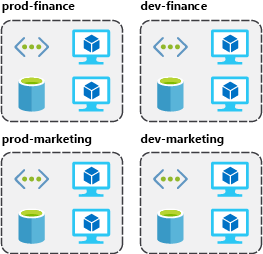
Strategie, kterou používáte k uspořádání prostředků, je možné provést několika faktory: autorizace, životní cyklus prostředků a fakturace.
Uspořádání pro autorizaci
Vzhledem k tomu, že skupiny prostředků jsou oborem řízení přístupu na základě role, můžete prostředky uspořádat podle toho, kdo je potřebuje spravovat. Pokud je váš tým pro správu databází zodpovědný za správu všech instancí služby Azure SQL Database, jejich umístění do stejné skupiny prostředků zjednodušuje správu. Můžete týmu udělit správná oprávnění na úrovni skupiny prostředků ke správě databází v rámci skupiny prostředků. Podobně by tým pro správu databáze mohl být odepřen přístup ke skupině prostředků s virtuálními sítěmi, aby neúmyslně neprováděl změny prostředků mimo jejich rozsah odpovědnosti.
Uspořádání životního cyklu
Dříve jsme popsali, že skupiny prostředků slouží jako životní cyklus pro prostředky v nich. Pokud odstraníte skupinu prostředků, odstraníte také všechny prostředky ve skupině. Tento princip můžete s výhodou využít zejména v těch oblastech, kde se prostředky vytvářejí na kratší dobu, třeba v neprodukčních prostředích. Pokud na projekt nasadíte 10 serverů a předem víte, že projekt bude trvat jenom několik měsíců, můžete dát všechny prostředky do jedné skupiny. Jednu skupinu prostředků smažete snáze než 10 nebo více skupin prostředků.
Uspořádání pro fakturaci
A konečně je umístění prostředků do jedné skupiny způsob, jak je seskupit pro účely sestav fakturace. Pokud se snažíte zorientovat v rozdělení nákladů v prostředí Azure, může být uspořádání prostředků do skupin jedním ze způsobů, jak data filtrovat a třídit, abyste lépe porozuměli alokaci nákladů.
Souhrn
Celkově vzato platí, že při uspořádání prostředků do skupin máte značnou flexibilitu. Doporučujeme promyslet strategii a uplatňovat při práci se skupinami prostředků v prostředí Azure jednotný a srozumitelný přístup.